win11找不到文件无法卸载,安装和卸载软件都是非常常见的操作,但是最近使用win11的用户遇到了找不到文件的提示,不知道应该怎么删除文件了,其实非常简单,用户只需要打开注册表
win11找不到文件无法卸载,安装和卸载软件都是非常常见的操作,但是最近使用win11的用户遇到了找不到文件的提示,不知道应该怎么删除文件了,其实非常简单,用户只需要打开注册表编辑器,定位到USER文件夹也就是账号文件,找到software就能够卸载想要的文件了,下面小编就告诉大家win11找不到文件无法卸载解决方法。
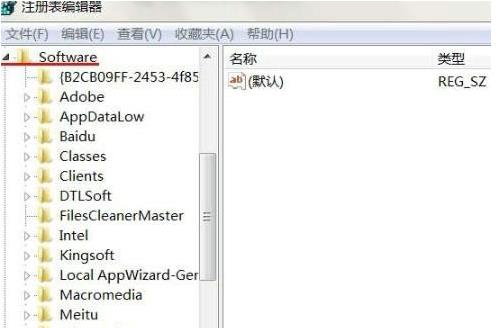
1、按下Win+R打开运行输入 regedit 回车打开注册表编辑器。
2、在打开的注册表编辑器中找到:HKEY_CURRENT_USER,并点HKEY_CURRENT_USER打开下拉。
3、在HKEY_CURRENT_USER展开项中找到:software,并点击software前面的小三角。
4、可在其中逐个查看把卸载了的软件注册信息删除即可。
5、也可在注册表编辑器中点击编辑—>查找,找到删除即可。
